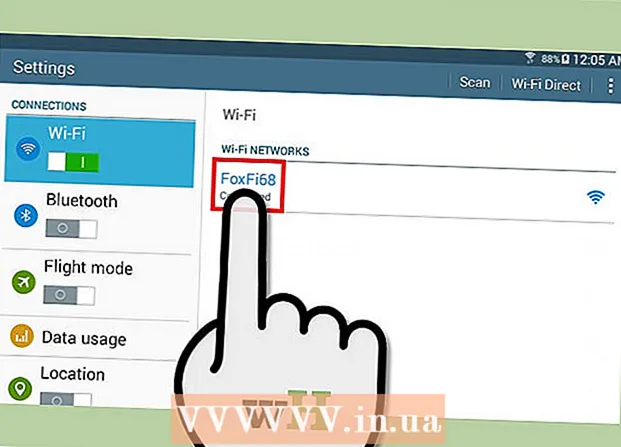Autorius:
Randy Alexander
Kūrybos Data:
26 Balandis 2021
Atnaujinimo Data:
1 Liepos Mėn 2024

Turinys
Šiame straipsnyje „wikiHow“ parodys, kaip ištrinti nepageidaujamus el. Laiškus „Gmail“ gautuosiuose.
Žingsniai
1 metodas iš 4: sukurkite nepageidaujamus el. Pašto filtrus
Atidarykite svetainę „Gmail“. Jei nesate prisijungę prie „Gmail“ paskyros, įveskite savo el. Pašto adresą ir slaptažodį.

Pasirinkite el. Laišką, kurį norite filtruoti. Kairiajame el. Pašto kampe galite spustelėti langelį.
Spustelėkite meniu „Daugiau“.

Spustelėkite Filtruokite tokius pranešimus (Filtruokite tokius pranešimus).
Spustelėkite Sukurkite filtrą atlikdami šią paiešką (Sukurkite filtrus atlikdami šią paiešką).
Spustelėkite dialogo langą „Ištrinti“.
Spustelėkite Sukurti filtrą (Sukurti filtrą). Visi pasirinkto siuntėjo el. Laiškai automatiškai ištrinami. skelbimas
2 metodas iš 4: atsisakykite el. Pašto sąrašo prenumeratos
Atidarykite svetainę „Gmail“. Jei nesate prisijungę prie „Gmail“, įveskite savo el. Pašto adresą ir slaptažodį.
Spustelėkite el. Laišką, kurio prenumeratos norite atsisakyti.
Raskite nuorodą „Anuliuoti prenumeratą“. Daugumoje el. Pašto sąrašų galima atsisakyti toliau nurodyto siuntėjo prenumeratos.
Spustelėkite nuorodą atsisakyti prenumeratos.
Vykdykite ekrane pateikiamas instrukcijas. Daugeliui el. Pašto sąrašų pakanka tiesiog spustelėti nuorodą „Anuliuoti prenumeratą“, kad iš karto atsisakytumėte prenumeratos. Tačiau kai kuriuose sąrašuose reikalaujama atlikti apklausą ar atlikti panašius veiksmus.
- Spustelėjus nuorodą Atsisakyti prenumeratos, jūs būsite nukreiptas į siuntėjo pagrindinį puslapį (pvz., „Best Buy“ puslapis), kad patvirtintumėte savo pasirinkimą.
Apsvarstykite galimybę pažymėti siuntėją kaip šlamštą. Jei jūsų el. Pašto sąraše nėra galimybės atsisakyti prenumeratos, galite pažymėti šlamštą, kad šio asmens pranešimai nebūtų matomi gautuosiuose.
- Atidarydami ar pasirinkdami pranešimą puslapio viršuje esančioje įrankių juostoje spustelėkite šauktuko piktogramą.
- Vis tiek turite ištrinti šiuos el. Laiškus iš aplanko „Šlamštas“ kairiajame stulpelyje, kad galėtumėte juos visiškai pašalinti iš savo paskyros.
3 metodas iš 4: ištrinkite el. Laiškus iš konkretaus siuntėjo
Atidarykite svetainę „Gmail“. Jei dar nesate prisijungę, turėsite įvesti savo el. Pašto adresą ir slaptažodį.
Spustelėkite paieškos juostą. Ši parinktis yra jūsų „Gmail“ gautųjų viršuje.
Įveskite siuntėjo vardą.
Paspauskite ↵ Įveskite.
Pasirinkite visus el. Laiškus, kuriuos norite ištrinti. Spustelėkite langelį kairėje el. Pašto pusėje, kad jį pasirinktumėte.
- Norėdami spustelėti visus šio siuntėjo pranešimus, galite spustelėti dialogo langą Pasirinkti viską viršutiniame kairiajame gautųjų kampe.
- Jei norite pasirinkti visus pranešimus iš vieno siuntėjo, el. Pašto sąraše galite spustelėti „Pasirinkti visus pokalbius, kurie atitinka šią paiešką“.
Spustelėkite šiukšliadėžės piktogramą. Ši piktograma yra įrankių juostoje puslapio viršuje.
Spustelėkite Šiukšliadėžė. Ši parinktis yra kairiajame ekrano stulpelyje.
Spustelėkite Dabar tuščia šiukšliadėžė (Valymo šiukšlės). El. Laiškai iš pasirinktų siuntėjų bus visiškai ištrinti.
- Jei nenorite ištuštinti šiukšliadėžės, jūsų el. Laiškas bus išsaugotas 30 dienų, tada automatiškai ištrintas.
4 metodas iš 4: ištrinkite senesnius nei tam tikros datos el
Atidarykite svetainę „Gmail“. Jei nesate prisijungę, įveskite savo el. Pašto adresą ir slaptažodį.
Nuspręskite sutrumpintą datą. Pvz., Jei norite ištrinti visus pranešimus per pastaruosius 3 mėnesius, tada prieš 3 mėnesius nuo šiandien bus sutrumpinta data.
Spustelėkite paieškos juostą. Ši parinktis yra „Gmail“ puslapio viršuje.
Įveskite „in: inbox before: YYYY / MM / DD“. Pašalinkite skliaustus.
- Pavyzdžiui, galite įvesti „in: inbox before: 2016/07/08“, kad peržiūrėtumėte visus pranešimus iki 2016-07-08.
Spustelėkite dialogo langą Pasirinkti viską. Šią parinktį rasite viršutiniame kairiajame gautųjų kampe, tiesiai po paieškos juosta.
Spustelėkite Pasirinkite visus pokalbius, atitinkančius šią paiešką (Pasirinkite visus pokalbius, atitinkančius šią paiešką). Ši parinktis yra gautųjų dešinėje nuo pranešimo „Visi (skaičių) pokalbiai šiame puslapyje yra pasirinkti“.
Spustelėkite šiukšliadėžės piktogramą. Šią parinktį rasite įrankių juostoje puslapio viršuje.
Spustelėkite Šiukšliadėžė. Ši parinktis yra kairėje ekrano pusėje.
- Spustelėkite Dabar tuščia šiukšliadėžė. Gautuosiuose nebebus el. Laiškų, gautų anksčiau nei pasirinkta data.
- Jei nepasirinksite ištuštinti šiukšliadėžės, el. Laiškas bus išsaugotas 30 dienų, tada automatiškai ištrintas.
Patarimas
- Filtruoti el. Pašto sąrašus yra efektyviau nei atsisakyti prenumeratos.
Įspėjimas
- Šiukšliadėžėje esantys laiškai vis dar užima saugojimo vietą.